- パソコン(PC)通販のドスパラ
- パソコン修理
- 自作PC組立代行サービス
- 水冷PCラジエーター増設編 | ドスパラボ日記 from ドスパラ札幌店
水冷PCラジエーター増設編 | ドスパラボ日記 from ドスパラ札幌店
水冷PCラジエーター増設編 | ドスパラボ日記 from ドスパラ札幌店
前回(水冷PC組み立て編)から引き続き水冷PC。今回のテーマは水温をどうやったら下げられるか!?というわけでラジエーターを増設してみます。
ドスパラ札幌店発信。PCパーツのあれやこれやを実際に組み上げながら分かりやすく解説していきます。
前回までのおさらい
第1回に引続き、第2回も水冷を中心に記載していきます。

前回組み込んだ水冷PC
・冷却能力的には、空冷環境に比べ優秀な結果となった第1回ブログ。ただし、負荷テスト中の水温が55℃とちょっと高め。
・今回使用している水冷のポンプはD5ポンプと言うタイプのものですが、一般的にD5ポンプはハウジングが樹脂製のものは耐熱温度が60℃まで。
・シングルCPUにシングルGPU環境であれば問題なさそうですが、SLI構成やOCでがんばる人には心もとない。
下の表が第1回の構成で使用した主なパーツ。
|
CPU |
Core i9 7900X |
|
メモリ |
DDR4 EVO X Dual GEXB416GB3200C16ADC |
|
マザーボード |
MSI X299 GAMING PRO CARBON AC |
|
SSD |
W.D WDS250G1B0A |
|
グラフィックボード |
ZOTAC ZT-P10810E-30P |
|
電源ユニット |
CORSAIR CP-9020083-JP (RM850i) |
|
ケース |
Thermaltake CA-1G4-00M1WN-00 (CoreP3) |
| 水冷ユニット | Thermaltake CL-W113-CA12SW-A (Pacific水冷キット) ※ポンプ一体型リザーバー+水枕+ラジエーターのみ流用 |
| フィッティング チューブ等 |
EK WaterBlocks EK-ACF Fitting 10/13mm - Nickelx14 EK WaterBlocks EK-AF Angled 2×45° G1/4 Nickelx2 EK Water Blocks EK-AF Angled 90° 2F G1/4 - Nickelx2 EK Water Blocks EK-DuraClear 9,5/12,7mm その他 XSPC 温度センサーx2 XSPC ECX Ultra Concentrate Coolant (Orange UV) 精製水 |
水温はどうやって下げる?
今回使用したラジエーターはEK-CoolStream XE 360(厚さ6cmの太いラジエーター 120mmファン3連タイプ)
表面のファンはCorsair CO-9050066-WWを3本、裏面のファンはジャンクのファンを3本
フィッティングは前回同様、EK-ACF Fitting 10/13mmを2つ

また、現在展示機に使用しているPCケース Core P3は小さかろうが、大きかろうがケース内に組込スペースがありません。
せっかくなのでドーンとケースの外においてみました。

通常の12cmファンであれば表裏で6枚装着、片面のみの場合は直進性の強い3.8cm厚のファン等を使ってみましょう。
またケース内に組込むとファンを含め9cm~11cm程の厚みになりますので、天板設置を想定していると、メモリ等に干渉します。
お使いのPCケース内の空間を事前に計算しておくか、外に出すのを前提に使用することをお勧めします。
第1回ブログ記載時の水路
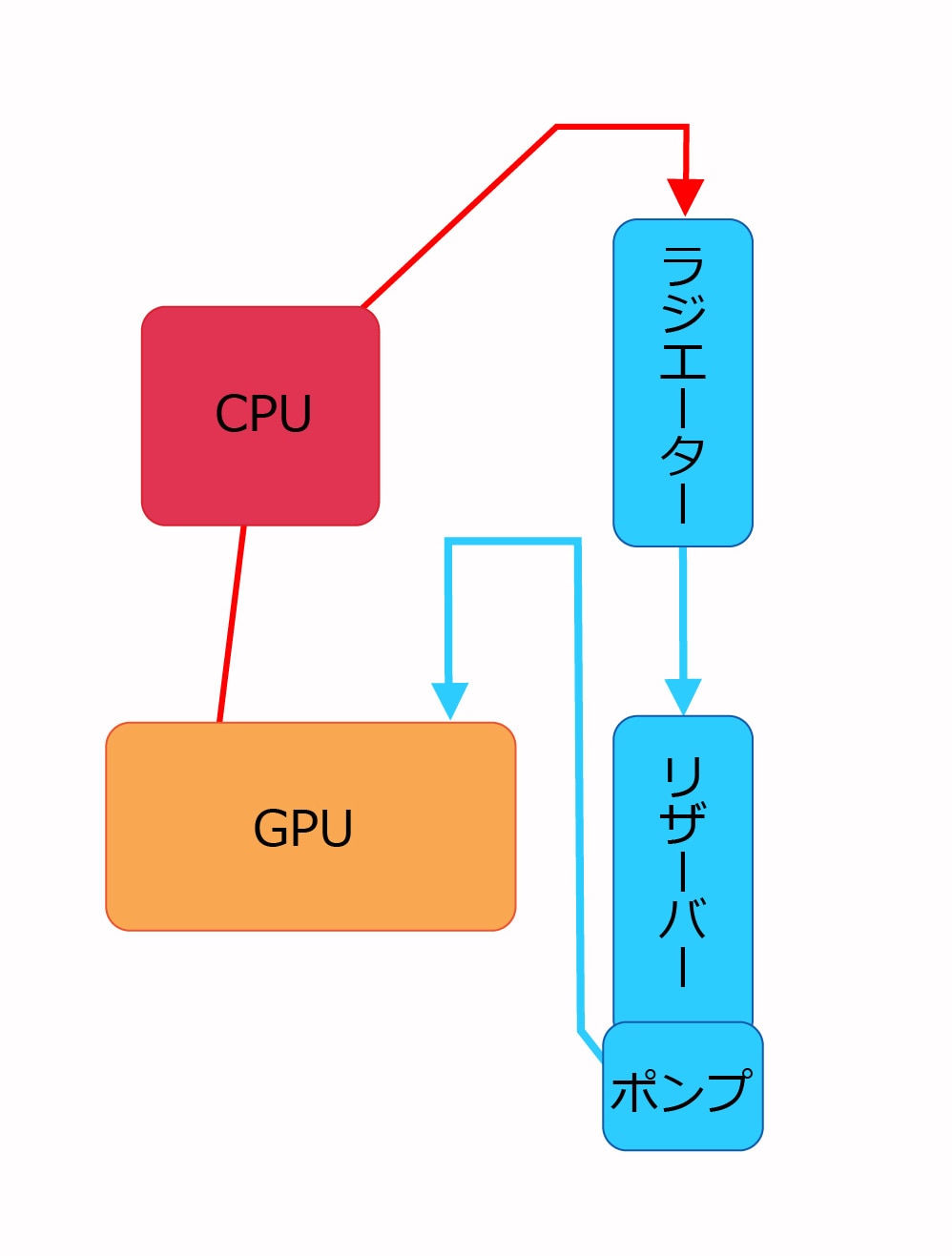
GPU側が熱を持っている状態だと、GPUの熱にCPU温度が引っ張られてCPU側低負荷状態でもCPU温度が高くなりやすい。
今回の水路
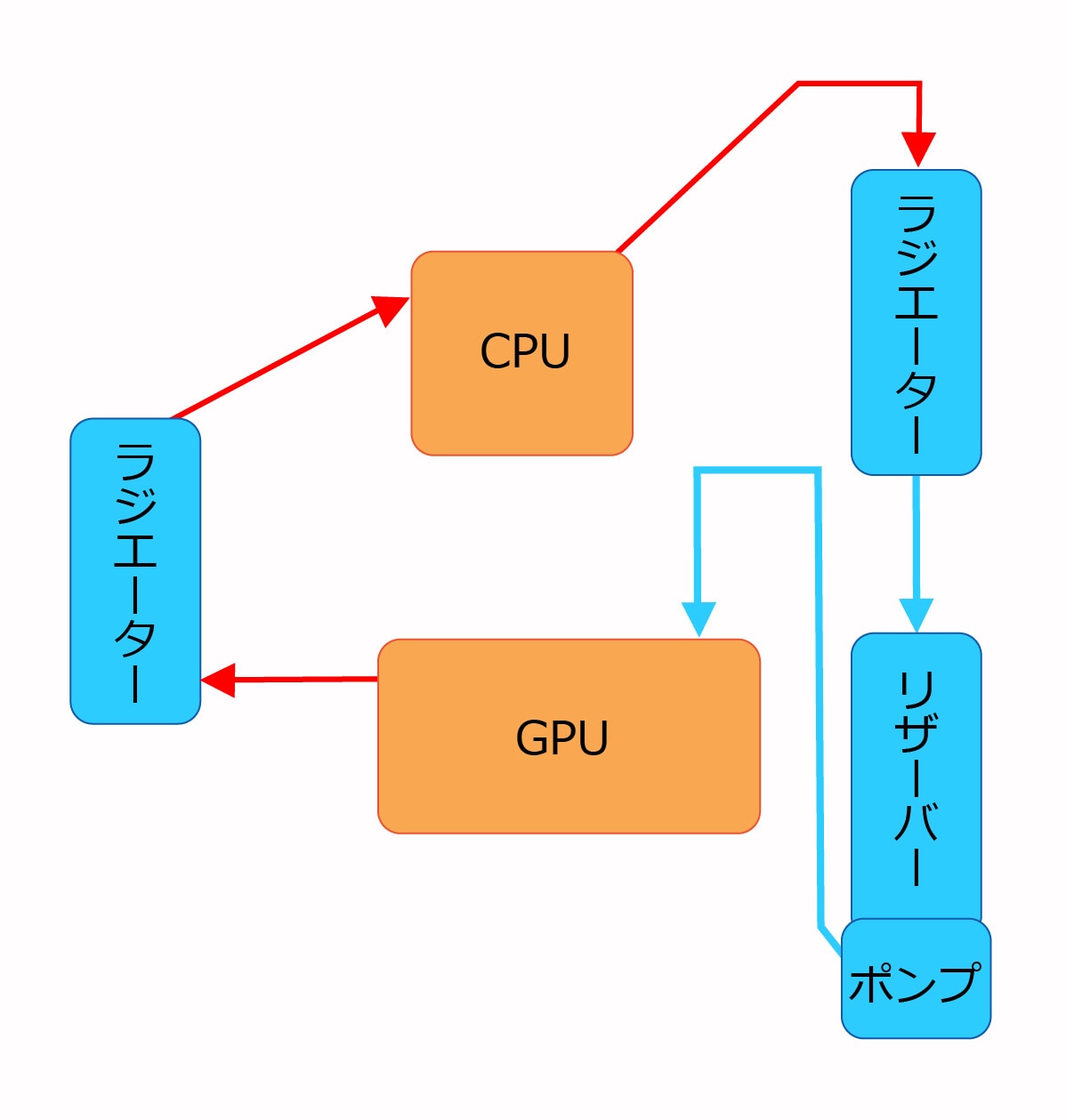
温度センサーを使って比較
具体的にどのくらい冷えるかというと、FLIR C2の温度センサーを使って撮影した写真で比較してみましょう。
PC全体

CPU周り

第1回目の構成でのCPUウォーターブロック周りから第2回目の構成の方がはっきり冷えているのがお分かりいただけるでしょう。
実際、第1回目の構成ではCPUのウォーターブロック、ラジーター上部を触ってみると思わず「熱い!」と思わず言ってしまいそうな温度でした。
第2回目の構成では、CPUウォーターブロックは冷たいと感じられる温度ですし、リザーバー前のラジエーターもぬるい程度まで温度が低下しています。
CPUやGPUの温度
計測方法:3DMARK Fire Strike ULTRA
計測ソフト:HWMonitor
※各GPU 2回計測を行い2回目の高い温度を記載しています。
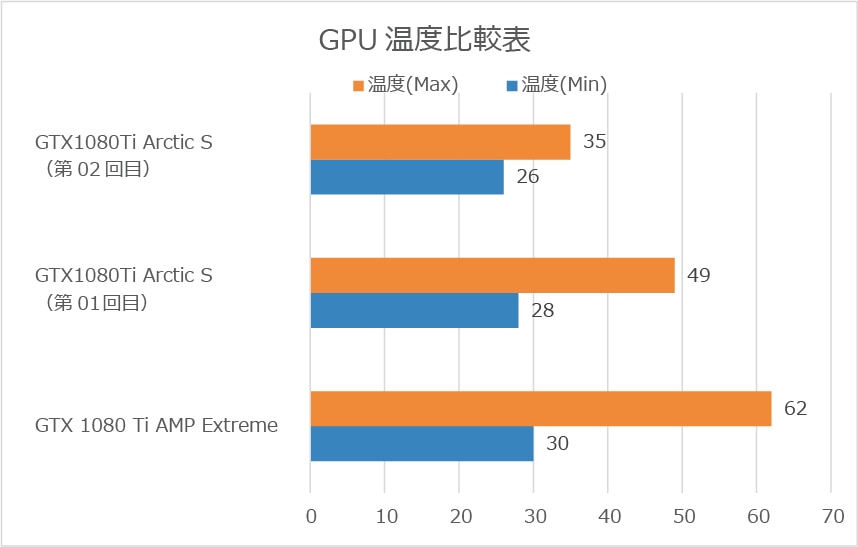
表には載せていませんが、第2回目のエアコンなしの状態では最大温度38度程で上昇しなくなりました。
続いて、CPU温度になります。今回はここに影響が一番強くでています。
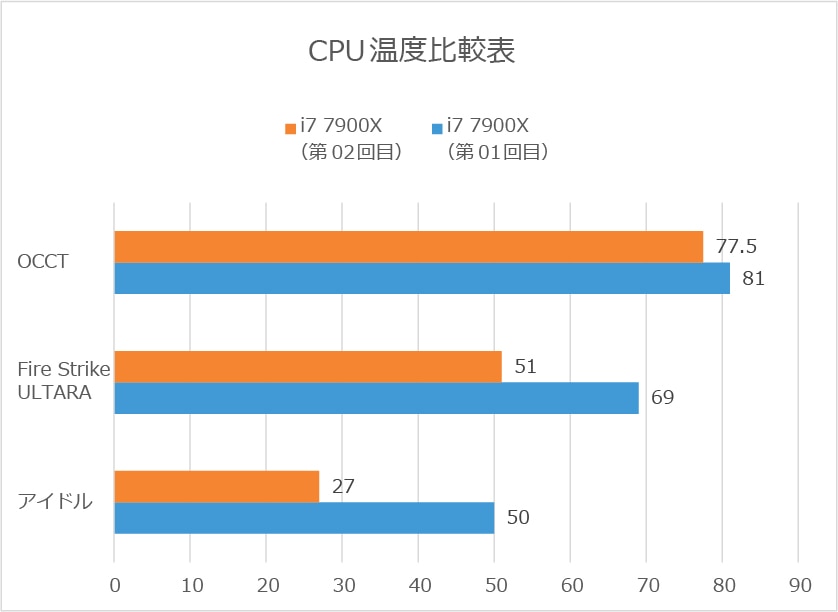
Fire Strikeに関しては、CPU温度が上がりきる前にテストが終わってしまうため、目安としては、OCCTの結果が良いでしょうか。
特にアイドル時のCPU温度が目に見えて低下してますね!23℃程下がっています。アイドル時はやはり室温程度でなければ!
最後に水温をまとめました。
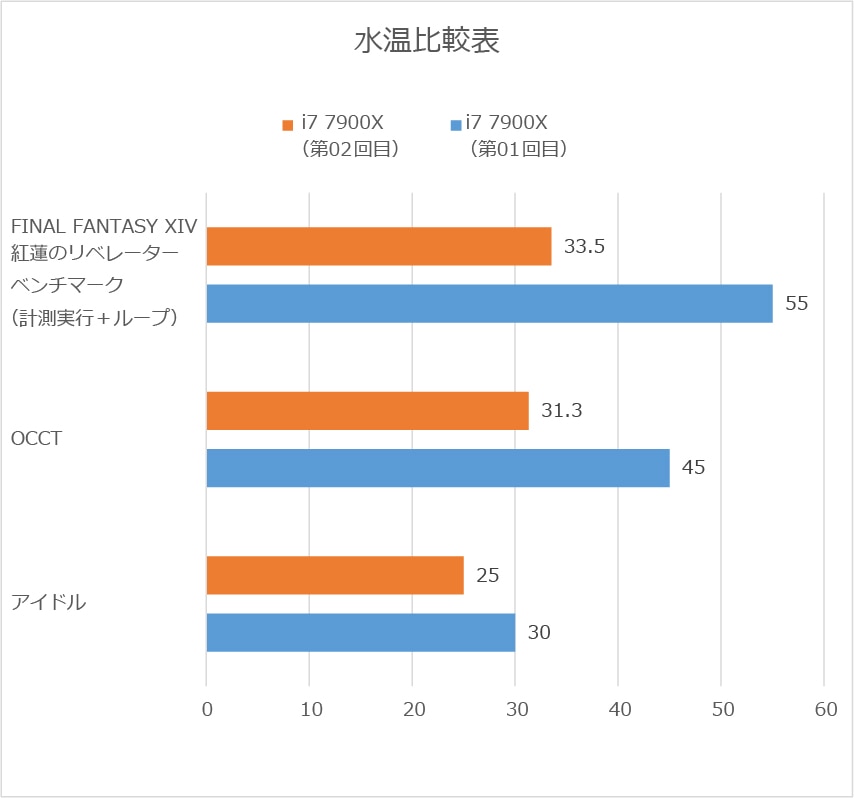
丸1日CPUとGPUに負荷をかけ続けても、これ以上の温度上昇は起こりませんでした。これぐらい冷えていれば、GTX1080TiをSLIなどにしても60度未満に抑えられそうです。
空冷のCPUクーラーにも言えることにはなりますが、やはり放熱面積は大きいほどよく冷える!
ラジエーター、ぜひ挑戦してください!
大きなラジエーターはメンテナンスフリーの水冷クーラーには採用されていませんし、ケース内に配置しようと思うと大きなケースでも内部に組み込めない等、ハードルが高いように感じますが、ケースに水路用のホールが開いているモデルならケース外に配置する方法もあります。
背面ファン部分を使うアタッチメントを利用してラジエーターを背負わせたりすると車のエアロパーツっぽくてかっこいいので是非チャレンジしてみてください。
水抜きの方法やラジエーターの材質などについても、次の機会にまとめて掲載できたらと思っています。
それでは次回のドスパラボブログでお会いしましょう!!
【おまけ】ドスパラボ レンタル機材紹介
興味をお持ちの方は、店舗スタッフまでお問合せください。

・ XSPC Heavy Duty Hose Cutter
PETG材質のハードチューブから、標準的なソフトチューブまできれいに切断できるチューブカッターです。店内での貸出し無料です。

・FLIR C2
高性能サーマルイメージングカメラ。
熱源の特定や、表面温度の計測等にお使いいただけます。発熱の大きい部分やクーラーの効果測定にも使えます。
店内での貸出し料金 500円です。
前回記事はこちら! 水冷PC組み立て編
自作PC組立代行サービス
ドスパラの自作PC組立代行サービスは、
- 難しい配線や破損の心配なし
- OSインストールや各種動作確認もフォロー
- 最適なエアーフローで効率的な冷却を実現!
など専門スタッフが丁寧に組立てます。
自作PC組立代行サービスならぜひドスパラへ!
用途に合わせたパーツ選びから組み立てまで承ります。お持ちのパーツ(含む他店ご購入品)の組み立てにもご対応いたします。









